Энциклопедия 3ds max 6
Окно диалога Duplicate...
Рис. 6. 11. Окно диалога Duplicate Material Name (Совпадающее имя материала) служит для выбора варианта действий при наличии в сцене дубликатов присоединяемых материалов
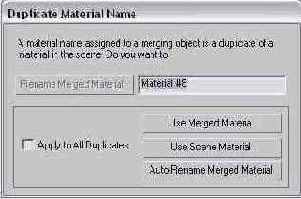
- Если выбранные в качестве ссылок объекты имеют анимацию преобразований, появится окно XRef Merge (Присоединение ссылки) с предупреждающим сообщением: One or more of the objects you have selected has transform animation. Do you wish to merge this animation? (Один или несколько выбранных объектов имеют анимацию преобразований. Хотите присоединить эту анимацию?). Проблема состоит в том, что присоединенная анимация не будет обновляться по мере внесения в нее изменений в файле-источнике. Для подтверждения щелкните на кнопке Yes (Да), для отказа от присоединения анимации - на кнопке No (Нет). Щелчок на кнопке Cancel (Отмена) ведет к полной отмене присоединения объектов.
- При необходимости добавить ссылки на объекты из других файлов снова щелкните на кнопке Add (Добавить) и повторите действия по выбору файла сцены и объектов. Имя файла будет добавлено в список XRef Files (Файлы ссылок), имена объектов появятся в списке XRef Objects (Ссылки на объекты), а сами объекты будут добавлены в состав текущей сцены и появятся в окнах проекций.
- В поле списка XRef Objects (Ссылки на объекты) отображается перечень ссылок на объекты из тех файлов сцен, имена которых выделены в списке XRef Files (Файлы ссылок). При выделении имен файлов и ссылок на объекты пользуйтесь однотипными кнопками групп Select (Выделить): All (Все), None (Ничего) и Invert (Обратить). Чтобы выделить в окнах проекций сцены те объекты, имена которых выделены в списке XRef Objects (Ссылки на объекты), щелкните на кнопке Select In Scene (Выделить в сцене). При этом можно удерживать клавишу Ctrl, чтобы добавить выделяемые объекты к числу уже выделенных в сцене, или клавишу Alt, чтобы отменить выделение в составе сцены объектов, которые выделены в списке ссылок. Щелчок на кнопке Select From Scene (Выделить по сцене) приведет к тому, что в списке XRef Objects (Ссылки на объекты) будут выделены имена ссылок на объекты, выделенные в окнах проекций текущей сцены.
- Для удаления из списка имени файла сцены, на которую сделаны ссылки, выделите имя файла в списке XRef Files (Файлы ссылок) и щелкните на кнопке Remove (Удалить). Для подтверждения необходимости удаления щелкните на кнопке ОК в появившемся окне Remove XRefs (Удалить ссылки). При удалении ссылок из состава текущей сцены будут удалены все объекты, на которые указывали эти ссылки. Для удаления ссылок можно поступить и так: выделить объекты, на которые указывают ссылки, в любом из окон проекций, и нажать клавишу Delete.
- Чтобы временно запретить подключение ссылок на объекты из какого-то файла, включенного в список XRef Files (Файлы ссылок), выделите имя этого файла и сбросьте установленный по умолчанию флажок Enabled (Подключен) из раздела XRef File (Файл ссылок). Сброс флажка ведет к запрещению ссылок на объекты из этого файла. Имя файла, ссылки на объекты которого запрещены, указывается в списке XRef Files (Файлы ссылок) шрифтом светло-розового цвета. После сохранения и повторной загрузки файла сцены со ссылками объекты, на которые указывают выключенные ссылки, не будут загружены в память и не будут отображаться в окнах проекций.
- Иногда ссылки на файлы сцен устаревают из-за возможного переименования файлов. Имена объектов, на которые указывают ошибочные ссылки, выделяются в списке XRef Objects (Ссылки на объекты) шрифтом красного цвета. Для исправления пути или имени файла сцены, содержащей объекты-ссылки, используйте текстовую строку в нижней части окна диалога. Щелкните на кнопке с многоточием справа от текстового поля, чтобы вызвать появление окна диалога Open File (Открытие файла), позволяющего выполнить поиск нужного файла.
- Определите порядок обновления объектов, на которые указывают ссылки, поочередно выделяя имена файлов-источников в списке XRef Files (Файлы ссылок). Установка флажка Automatic (Автоматически) в разделе Update File (Обновлять файл) обеспечит автоматическое обновление всех ссылок на объекты из выделенного файла-источника при каждом его сохранении. Если флажок сброшен, то обновление можно делать вручную щелчком на кнопке Update Now (Обновить сейчас). Таким образом, для одних файлов-источников можно предусмотреть автоматический режим обновления, а для других - режим обновления вручную.
- Чтобы обеспечить обновление материала объекта-ссылки при каждом его изменении в файле-источнике, выделите ссылку на объект в списке XRef Objects (Ссылки на объекты) и установите флажок Update Mtl (Обновлять материал) справа от списка. Установка флажка Ignore Anim (Игнорировать анимацию) приведет к тому, что для объекта-ссылки не будет учитываться анимация параметров, содержащихся в стеке объекта в файле-источнике. При этом, однако, сохранится анимация преобразований. Закончив настройку ссылок, щелкните на кнопке Close (Закрыть), чтобы закрыть окно XRef Objects (Ссылки на объекты).
